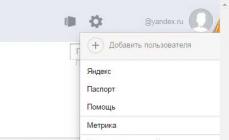Вопрос о том, сколько нужно оперативной памяти для комфортной работы операционной системы Windows 10, волнует много пользователей. Одни считают, что ОЗУ много не бывает, но установив несколько планок оперативной памяти замечают, что она используется не в полном объёме. Так какой же оптимальный объём оперативной памяти нужно для Windows 10?
Сколько оперативной памяти поддерживает ОС Windows 10?
Размер оперативной памяти для Windows 10 выбирается с учётом версии и разрядности системы. К примеру, для таких версий как:
- Windows 10 Home 32-битная;
- Windows 10 Pro 32-битная;
- Windows 10 Enterprise 32-битная;
- Windows 10 Education 32-битная;
будет достаточно 4 Гб ОЗУ. Из них только 3,5 Гб будет использоваться системой.
Для идентичных 64-битный версий Windows 10 ограничений в использовании оперативной памяти нет, тем более, если планка будет установлена на игровой ПК. Разработчики Microsoft для домашней версии установи придел ОЗУ в 128 Гб, а для Профессиональной версии - 512 Гб.
Сколько оперативной памяти нужно Windows 10 для комфортной работы системы?
Если у вас игровой ПК с хорошей видеокартой, то 2 Гб планки оперативной памяти будет достаточно только для запуска современной игры на минимальных настройках. Сама игра будет тупить и нормально поиграть вам просто не удастся. Оптимальный объём ОЗУ для игр на Windows составляет 16 Гб.
Если у вас офисный компьютер, на котором вы используете браузер, аудио и видеоплеер, офисные программы, то для их нормальной работы нужно 4 Гб оперативки. При этому лучше устанавливать 2х2, нежели одну планку на 4 Гб. Скорость реагирования системы на запросы пользователя будет выше. Это связано с двухканальным режимом.
О том, как правильно подобрать объём оперативной памяти смотрите в видео:
Данный вопрос очень часто возникает у пользователей персональных компьютеров и ноутбуков, когда они планируют перейти с более ранних версий Windows на Windows 10.
В данной статье вы узнаете сколько оперативной памяти нужно для Windows 10 32 и 64 бит по заверению Microsoft, а также исходя из личного опыта более продвинутых пользователей и профессионалов.
Официальные системные требования Windows 10
Компания Microsoft незадолго то выпуска Windows 10 официальные системные требования для данной версии Windows.
Официальные системные требования для Windows 10
В них указано, что для 32 битной версии достаточно 1 ГБ ОЗУ, а для 64 битной — 2ГБ.
Бесспорно на таком объеме памяти Windows 10 установится и запустится, но вот как она будет работать, когда вы запустите пару приложений, браузер и антивирус, это уже другой вопрос.
Объем оперативной памяти, на котором Windows 10 будет работать комфортно
Исходя из личного опыта, а также опыта пользователей, которые работают на Windows 10 достаточно продолжительное время с уверенностью можно сказать, что устанавливать Windows 10 на компьютер с объемом ОЗУ менее 3 ГБ крайне не рекомендуется.
Связано это с тем, что как только вы откроете несколько вкладок в браузере, включите музыку, фоном откроете текстовый документ и при всем при этом у вас будет запущен скайп и антивирус, ваша оперативная память давно закончится, и все что в нее не поместилось будет загружено в , или другими словами, в файл подкачки.
Все это приведет в сильному снижению быстродействия и отзывчивости вашего компьютера. Говоря проще — он просто будет ужасно виснуть и тормозить.
Поэтому возьмите за правило, что компьютер, на который планируется установка Windows 10 должен иметь не менее 3 ГБ, а лучше 4 ГБ оперативной памяти. При таком объеме он будет работать с минимальным уровнем комфорта, сохранит ваше время и нервы.
Если же на компьютере планируется играть в современные трехмерные игры, то ОЗУ должно быть не менее 4 ГБ и чем больше, тем лучше.
Поделись статьей в социальных сетях! Помоги нашему сайту!
Присоединяйтесь к нам в VK!
Chuwi HiBook
- новый планшет-трансформео от китайской компании Chuwi. Особенной актуальности обзору Chuwi HIbook 10.1” добавляет его текущий прайс (существенно ниже $200) и возможность подключения фирменной док-станции в виде клавиатуры.
В этом обзоре мы будем рассматривать данный планшет прежде всего, как замену ноутбуку и отбросим Android 5.1, как вторую ОС, установленную на HiBook. Сосредоточимся целиком и полностью на Windows 10.

Характеристики
- ОС: Android 5.1 + Windows 10
- Процессор: Intel Cherry Trail Z8300
- Графика: Intel HD Graphic(Gen8)
- Ядра: 1.44GHz,Quad Core
- Память
- Оперативка: 4GB
- Внутренняя: 64GB
- Внешняя: TF-карта до 128GB (не включена)
- Связь
- WIFI: 802.11b/g/n
- Bluetooth: Да
- Экран
- Тип: IPS, емкостной
- Диагональ:10.1 дюймов
- Разрешение 1920 x 1200
- Камера
- Задняя: 5.0MP
- Передняя: 2.0MP
- Аккумулятор
- Ёмкость: 6600mAh
- Время работы: 6-8 часов видео
- Размеры и вес
- Габариты: 26.20 x 16.75 x 0.85 см
- Вес: 0.550 кг
- Цена: $179.99
Дизайн



Chuwi Hibook, подключенный к фирменной док-станции напоминает всем своим внешним видом MacBook Air. Конечно же, обладатели последнего заявят обратное, но для остальных - это именно так. Металлический корпус, к тому же еще и достаточно тонкий придает аппарату статус «вещи», а не китайской «подколки». Этот девайс хочется брать в руки, а не пользоваться им лишь при крайней необходимости.
Единственное, размещенные надписи на тыльной части планшета немного смущает любителя минимализма, было бы достаточно просто разместить фирменный логотип по центру.

Возможно, кто-то посетует на широкие рамки, но это не очень правильно, поскольку рамки в данном случае, как раз те, которые нужны. Поскольку девайсом можно пользоваться, как планшетом, то его нужно взять в руки, а если рамки будут более узкими, то случайные касания неизбежны, что приведет к нестабильному пользовательскому опыту, если хотите - к негативному.


Производительность

За производительность ответственный чипсет Intel Cherry Trail Z8300 - модель 2015 года (выпущена во втором квартале). Обладает четырьмя ядрами, работающими на тактовой частоте 1.44 ГГц. Самое интересное, что эта модель поддерживает максимум 2 ГБ ОЗУ, но при этом в данном случае установлено 4 ГБ ОЗУ. По всей видимости, производитель просто установил две планки по 2 ГБ ОЗУ. Что касается типа памяти, то в данном случае это уже не совсем новый DDR3L-RS 1600. Стоит отметить, что чипсет произведен по 14-нм техпроцессу.



За графическую составляющую ответственный Intel HD Graphic (Gen8). Базовую частота составляет 200 МГц. Поддерживается работа с двумя дисплеями и технология Intel® Wireless Display. Через HDMI (24 бита на пиксель с частотой 60 Гц) можно передавать картинку с разращением FHD (1080p).



Дисплей

Диагональ дисплея составляет 10.1 дюйм при разращении FHD, что даже очень неплохо, учитывая, что мой 23-дюймовый монитор имеет аналогичное разрешение. Само собой, дисплей емкостной и используется IPS-матрица, поэтому с углами обзора проблем нет. Сенсор отрабатывает вполне годно, конечно, не настолько четко, как это на смартфонах происходит - использую iPhone 5S, поэтому привык к моментальной реакции тача на любую команду. Здесь же бывает, что пальцем не попадаешь по нужному элементу, но это, скорее недоработка Windows 10 (с другой стороны, я пользовался не планшетной версией, а настольной).

Картинка весьма сочная, да и фильмы смотреть можно, благо 10.1 дюйма - нормальная диагональ для просмотра в дороге или в ожидании. Конечно же, если есть более большая альтернатива, то сравнивать просмотр фильмов на ТВ с большей диагональю и на CHuwi HiBook - глупо, как минимум.



Камеры




На тыльной стороне установлена 5-мегапиксельная камера, которая даже умеет фокусироваться. Да и вообще на Windows 10 очень даже приятный интерфейс камеры, сказал бы - лучше, чем на стоковом Android (не учитывая Nexus-реализации). Можно даже фотографии делать, текст читается - для планшета самое оно.
Касательно 2-мегапиксельной фронтальной камеры тоже особо нового нечего сказать, кроме того, что по Skype общаться удобно и картинка собеседнику передается в достаточной мере качественная (нет квадратиков и ряби).
Звук

Chuwi утверждает, что звук должен быть прямо очень классным. Но, к сожалению, используя штатное ПО и прослушивая музыка в течение получаса, ничего удивительного и классного замечено не было. Напротив, было выявлено проблемы с низкими частотами - их не хватает, не проработаны они. Причем попытки установить годный эквалайзер от Realtek успехом не увенчались, а жаль.
А популярный эквалайзер Equalizer APO проблему не решил, а, кажется, только зря съедал по 1-2% производительности. Нет, не подумайте - слушать музыку можно, но, если у тебя рядом имеется более-менее качественная аудиосистема и ты к ней привык, то здесь звук кажется просто адским. Хотя сообщается, что мол звук объёмный ACC, HI-FI аудиокодеки и даже имеются аналоговые каналы стандарта 2.1. К слову, динамиков-то два, т.е. стерео. Но почему звук из моего iPhone 5S кажется на голову более качественным, если не на две. Думаю, сравнивать размеры динамиков на планшете и в смартфоне, глупо, верно? Но при этом качество, как ни странно за смартфоном.
В общем, в аспекте звучания не могу ничего хвалебного сказать, если кто-то уже знает в чем проблему, и она исправляется - напишите в комментариях или свяжитесь со мной, чтобы я лично в этом убедился, и тогда внес корректировки в обзор.
Память

Chuwi HiBook
оснащен 64 ГБ
встроенной памяти (EMMC
). Да, это не SSD, конечно, печальненько, но, пока работает нормально и не тормозит, файлики тоже передает шустро, поэтому, учитывая стоимость аппарата, не будем нагнетать. К слову, доступно около 23 ГБ из 44 ГБ. Видимо, остальное - под систему. Нужно, ведь учитывать, что помимо десятой Windows еще установлен и Android 5.1 Lollipop, поэтому, если «снести» последний, то и памяти добавится. Но учитывайте, что bootloader залочен, поэтому делайте все аккуратно и красиво, иначе получите кирпич. Оперативной памяти, как отмечалось чуть выше, 4 ГБ и, по всей видимости, установлены именно две планки по 2 ГБ (в силу ограничений чипсета с в аппаратном аспекте).
К слову, встроенные 64 ГБ можно еще расширить TF-карточкой до 128 ГБ (приобретайте class 10, и радуйтесь добротной скорости). Но скажу честно, даже на карточке class4 все читается и записывается нормально. Установив игру NFS MW (первую часть) именно на карточку, я не ощутил в игре каких-либо залипаний (а ведь кэш пишется-то на карточку, да и все остальное читается именно с неё).
Разъёмы, модули и датчики

Chuwi HiBook имеет современный выход USB Type-C, HDMI и даже обычный microUSB, что очень полезно ввиду отсутствия у многих кабелей, заточенных под стандарт "C”. Нет, успокойтесь, в комплекте именно Type-C, просто, когда Вы приходите на работу и хотите подключить девайс к ПК или зарядить, то все же не у каждого сейчас найдется «шнуром» с Type-C. Кстати, в режиме OTG тоже все работает, да и чего бы не работало, если заявлена официальная поддержка.


Что касается модулей, то аппарат оснащён Bluetooth 4.0 и Wi-Fi 802.11b/g/n, 2.4 ГГц, а вот GPS-модуля нет! Почему его не установили - не знаю, возможно, хотели, как можно ниже сделать себестоимость устройства, но зря, пара лишних баксов особо роли не сыграла бы, как мне кажется.
С датчиками ситуация вполне достойная. Здесь Вам и датчик освещенности, и датчик приближения (хм, но встроенного модуля связи-то нет, какое применение?), и, конечно же, G-Sensor.
Кстати, возможно, это немного не к месту, но имеется индикатор, который светится, когда заряжается планшет, что очень удобно и чего так не хватает на многих смартфонах. А вот в этом слухаче не пожалели, и поставили, зачет!
Аккумулятор

Как заявляет производитель, HiBook оснащен аккумулятором с емкостью 6600 мА/ч, что позволяет устройству проработать до 8 часов. Но здесь скрывается, то самое замечательное «ДО», которое, обычно, ограничивается 4 часами работы планшета в смешанном цикле (режим - Windows 10, без урезания яркости и с кучей фоновым процессов и активными пакетами установки). В целом, по времени автономной работы девайс сравним с нормальными средненькими ноутами. Однако же, можно включить режим энергосбережения, да и отключить кучу фоновых процессов. И кто, знает, может и получим те самые заветные 8-10 часов.

Выводы

Chuwi HiBook
- отличный планшет-трансформер, который можно использовать, как ноутбук. Причем аппарат настолько хороши по внешнему виду и исполнению, что так и не скажешь, что он из бюджетного сегмента и стоит всего $179 (без учета клавиатуры). Конечно же, брать нужно его только с фирменной клавиатурой, в которой имеется и тачпад, поддерживающий различные жесты.
В плане производительности, аппарат также в достаточной мере шустрый, и без проблем запустит PC-игры 200-2007 годов (например, NFS MW или NFS Carbon).

Разумеется, пойдут и не очень тяжелые игры, которые вышли не так давно. А вот мобильные игры из Win-стора идут вообще, как по маслу.
Чуть ниже мы оставляем ссылку на приобретения этого зверька, причем по этой ссылке магазин, рекомендованный самим производителем, поэтому заказывайте смело.
Где купить?
Мы указали ссылку на покупку Chuwi HiBook на один из магазинов на AliExpress, который рекомендует сам производитель. Собственно, поэтому смело заказывайте.Официальные ресурсы компании
Удивительно, но утилиты Windows 10 позволяют увеличивать «оперативку» на компьютере, не прибегая к сторонним программам. Более того, для ее оптимизации не придется ничего докупать!
Увеличение файла подкачки
Это еще называют «увеличение объема виртуальной памяти». Файл подкачки – это раздел в винчестере, в котором хранится кэш приложений и системы, не поместившийся в . Изначально Windows сама выбирает объем виртуальной памяти.
Нам же нужно самостоятельно задать его вместимость, чтобы:
- система не тратила ресурсы на определение объема виртуальной памяти;
- увеличить объем для кэша ресурсоемких приложений.
Заходим в «Панель управления», оттуда – в «Систему и безопасность». Дальше выбираем «Система» и нажимаем «Дополнительные параметры системы». Кликаем на вкладку «Быстродействие»; затем переходим во вкладку «Дополнительно». В разделе «Виртуальная память» нажимаем на кнопку «Изменить». Снимаем галочку с пункта автоматического выбора объема ОП и в поле «Указать размер» пишем тот объем, который вам необходим (число в полях «Исходный размер» и «Максимальный раздел» должно быть одинаковое).
Сохраняем все изменения и делаем рестарт системы.
С помощью ReadyBoost
Для использования этой утилиты нужен носитель, подключающийся по USB (флешка, внешний винчестер, карта памяти и так далее). Принцип работы ReadyBoost состоит в том, чтобы переместить кэш всех программ и самой Windows с файла подкачки на съемный носитель. Эта утилита полезна, если скорость работы вашего жесткого диска меньше, чем подключаемого хранилища. Ускорение в таком случае может быть до 300-500%. Вот что значит «оперативный ПК»!
Для работы ReadyBoost требуется накопитель со скоростью работы от 3,5 Мбит/сек, от 1 до 32 ГБ свободного места, а также интерфейс USB 2.0 или более новый.
Перед подключением носителя проверим, включена ли служба Superfetch – она обязательна для RB.

Наводим манипулятор на «Пуск» и кликаем правой кнопкой. В появившемся перечне пунктов выбираем «Управление компьютером», затем – «Службы и приложения». Оттуда отправляемся в «Службы». Находим Superfetch и включаем, если она ранее была отключена.

Ставим галочку перед пунктом «Предоставлять это устройство для технологии RB». Сохраняем изменения.
Стоит отметить, что перед использованием данной утилиты лучше отформатировать накопитель, предварительно сделав копию всех файлов, размещенных на нем. Форматировать лучше в NTFS – так вы сможете задать объем памяти более 4 ГБ, если требуется.
Работа с реестром
Можно ускорить оперативную память, грамотно отредактировав реестр. Нажимаем кнопки Win+R, в появившемся поле вводим regedit.

Откроется редактор реестра.
Затем ищем раздел менеджмента памяти (HKEY_LOCAL_MACHINE/SYSTEM/CurrentControlSet/Control/Session Manager/Memory Management). В нем мы находим пункты DisablePagingExecutive и LargeSystemCache. Кликаем по ним два раза левой кнопкой манипулятора и присваиваем значение 1. Сохраняем изменения.
Включение этих параметров приводит к тому, что коды всех драйверов будут перманентно храниться и обрабатываться именно в оперативной памяти, а не в файле подкачки. Это заметно увеличит производительность Windows.
Сейчас любой мобильник в разы мощнее древних Спектрумов:) Технология продвигается, время бежит, и оперативной памяти уже требуется не килобайты, а Гигабайты. В будущем и этого конечно будет мало, и наши сегодняшние самые мощные компьютеры, тоже будут называть динозаврами прошлого.
Максимально поддерживаемый объём оперативной памяти для разных версий Windows. Сколько оперативной памяти поддерживает Windows XP, 7, 8.1 и 10?
Наверное многие помнят, или слышали про первые, на сегодняшний день уже древние компьютеры, такие как к примеру ZX Spectrum? Кто не помнит или забыл, то напомним, что оперативная память для этих динозавров измерялась в килобайтах. Да-да, именно в килобайтах, даже не в мегабайтах.
Сейчас любой мобильник в разы мощнее древних Спектрумов Технология продвигается, время бежит, и оперативной памяти уже требуется не килобайты, а Гигабайты. В будущем и этого конечно будет мало, и наши сегодняшние самые мощные компьютеры, тоже будут называть динозаврами прошлого. Но вернемся в наше время.
Речь сегодня пойдет о том — Сколько оперативной памяти поддерживает Windows XP, 7, 8.1 и 10?
Допустим вы захотели в свой компьютер установить дополнительные линейки оперативки. Предположим было у вас 4 Гб, воткнули еще 4 Гб. Включаем комп, а в свойствах все те-же 4Гб (Да и то это округленный показатель, на деле максимум 3.750 Гб). Почему так? О ужас!!!

Почему остались те-же 4 Гб. оперативы? Давайте разберемся с этим вопросом, раз и навсегда.
Все операционные системы Windows с разрядностью x86 (32 bit) не важно какая версия, все они видят только до 4 Гб. памяти. Вы хоть истыкайте памятью весь компьютер, как ежика с иголками, он будет видеть только до 4 гигабайта. Связано это с внутренними архитектурными ограничениями.
Если вы установите на компьютере 64 битную операционную систему, то все ваши линейки памяти система и увидит.
Сколько оперативной памяти максимально видит разная версия Windows
Windows XP
- Windows XP x86 (32 bit): 4 гб.
- Windows XP x64 (64 bit): 128 Гб.
Windows 7
- Windows 7 Starter x86 (32 bit): 2 Гб.
- Windows 7 Home Basic x86 (32 bit): 4 Гб.
- Windows 7 Home Premium x86 (32 bit): 4 Гб.
- Windows 7 Professional x86 (32 bit): 4 Гб.
- Windows 7 Enterprise x86 (32 bit): 4 Гб.
- Windows 7 Ultimate x86 (32 bit): 4 Гб.
- Windows 7 Home Basic x64 (64 bit): 8 Гб.
- Windows 7 Home Premium x64 (64 bit): 16 Гб.
- Windows 7 Professional x64 (64 bit): 192 Гб.
- Windows 7 Enterprise x64 (64 bit): 192 Гб.
- Windows 7 Ultimate x64 (64 bit): 192 Гб.
Windows 8 / 8.1
- Windows 8 x86 (32 bit): 4 Гб.
- Windows 8 Professional x86 (32 bit): 4 Гб.
- Windows 8 Enterprise x86 (32 bit): 4 Гб.
- Windows 8 x64 (64 bit): 128 Гб.
- Windows 8 Professional x64 (64 bit): 512 Гб.
- Windows 8 Enterprise x64 (64 bit): 512 Гб.
Windows 10
- Windows 10 Home x86 (32 bit): 4 Гб.
- Windows 10 Home x64 (64 bit): 128 Гб.
- Windows 10 Pro x86 (32 bit): 4 Гб.
- Windows 10 Pro x64 (64 bit): 512 Гб.
Как видите, 64-битные редакции поддерживает огромный объем оперативной памяти, а вот в случае с 32-битной версией нужно быть внимательным с выбором: зачастую система не поддерживает даже указанные 4 Гб.
Итог
Максимальное количество оперативной памяти, которые способны «увидеть» 32 разрядные версии Windows - это 4 Гб. Таким образом, если у вас больший объем RAM, следует установить 64-разрядную версию, чтобы воспользоваться этой памятью. Для того, чтобы узнать, какая версия Windows установлена на вашем компьютере, откройте пункт «Система» в панели управления (или кликните по «Мой компьютер» правой кнопкой мыши и выберите «Свойства»).